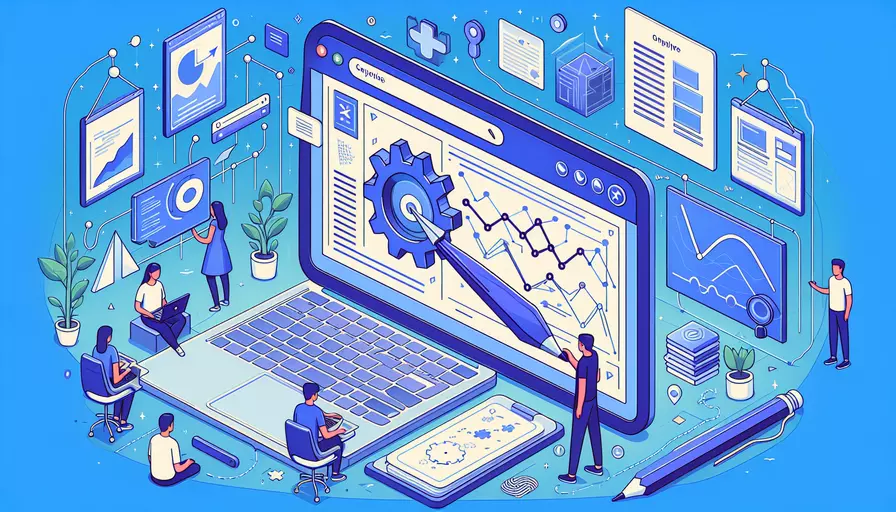
要将Vue页面变成桌面应用,可以通过以下几种方式:1、使用Electron,2、使用NW.js,3、使用Tauri。其中,最常用和成熟的方式是使用Electron。Electron是一个框架,允许你使用前端技术(HTML、CSS、JavaScript)来构建跨平台的桌面应用程序。下面将详细介绍如何使用Electron将Vue页面转变成桌面应用。
一、使用ELECTRON
使用Electron可以轻松地将Vue页面变成桌面应用。以下是详细的步骤:
- 安装Node.js和npm
- 初始化项目
- 安装Vue和Electron
- 配置Electron
- 编写主进程和渲染进程
- 打包和发布
1. 安装Node.js和npm
首先,需要确保你的系统中安装了Node.js和npm(Node Package Manager)。Node.js是一个JavaScript运行环境,而npm是Node.js的包管理工具。
2. 初始化项目
在你的项目目录中,通过命令行初始化一个新的npm项目:
mkdir my-electron-app
cd my-electron-app
npm init -y
3. 安装Vue和Electron
接下来,安装Vue和Electron:
npm install vue
npm install electron --save-dev
4. 配置Electron
创建一个主进程文件main.js,并在其中配置Electron:
const { app, BrowserWindow } = require('electron');
const path = require('path');
function createWindow() {
const win = new BrowserWindow({
width: 800,
height: 600,
webPreferences: {
preload: path.join(__dirname, 'preload.js'),
nodeIntegration: true
}
});
win.loadFile('index.html');
}
app.whenReady().then(createWindow);
app.on('window-all-closed', () => {
if (process.platform !== 'darwin') {
app.quit();
}
});
app.on('activate', () => {
if (BrowserWindow.getAllWindows().length === 0) {
createWindow();
}
});
5. 编写主进程和渲染进程
创建一个Vue项目,并将其生成的index.html文件放到Electron的loadFile方法中。你可以使用Vue CLI来创建Vue项目:
vue create my-vue-app
将生成的Vue项目的dist目录内容复制到你的Electron项目中,并确保main.js中的win.loadFile('index.html')路径正确。
6. 打包和发布
使用electron-builder来打包和发布你的应用:
npm install electron-builder --save-dev
在package.json中添加以下脚本:
"scripts": {
"build": "vue-cli-service build",
"electron-build": "electron-builder"
}
运行以下命令来打包你的应用:
npm run build
npm run electron-build
二、使用NW.JS
NW.js是另一个可以将Web应用程序转变成桌面应用程序的框架。以下是使用NW.js的详细步骤:
- 安装Node.js和npm
- 初始化项目
- 安装Vue和NW.js
- 配置package.json
- 启动应用
1. 安装Node.js和npm
确保你的系统中安装了Node.js和npm。
2. 初始化项目
在你的项目目录中,通过命令行初始化一个新的npm项目:
mkdir my-nwjs-app
cd my-nwjs-app
npm init -y
3. 安装Vue和NW.js
安装Vue和NW.js:
npm install vue
npm install nw --save-dev
4. 配置package.json
在package.json中添加以下配置:
"main": "index.html",
"scripts": {
"start": "nw ."
},
"dependencies": {
"vue": "^2.6.11"
},
"devDependencies": {
"nw": "^0.50.2"
}
5. 启动应用
创建一个简单的index.html文件,并在其中引入Vue。然后通过运行以下命令启动你的应用:
npm start
三、使用TAURI
Tauri是一个新兴的框架,用于构建小型、高效的桌面应用。以下是使用Tauri的详细步骤:
- 安装Rust和Cargo
- 初始化Tauri项目
- 安装Vue
- 配置Tauri
- 打包和发布
1. 安装Rust和Cargo
Tauri需要Rust和Cargo。你可以通过以下命令安装:
curl --proto '=https' --tlsv1.2 -sSf https://sh.rustup.rs | sh
2. 初始化Tauri项目
通过命令行初始化Tauri项目:
cargo install tauri-cli
tauri init
3. 安装Vue
在项目中安装Vue:
npm install vue
4. 配置Tauri
在src-tauri/tauri.conf.json中配置Tauri。确保distDir指向你的Vue项目的构建目录。
5. 打包和发布
使用以下命令打包和发布你的应用:
tauri build
总结
1、使用Electron,2、使用NW.js,3、使用Tauri都可以将Vue页面转变成桌面应用。最常用和成熟的方式是使用Electron,因为它有着丰富的文档和社区支持。通过详细的步骤,可以轻松地将Vue页面打包成跨平台的桌面应用。为了更好地理解和应用这些方法,建议用户先从Electron入手,因为它的生态系统最为成熟,并且有许多现成的资源可以利用。
相关问答FAQs:
1. 什么是桌面应用?
桌面应用是指可以在桌面上运行的应用程序,它们通常具有更高的性能和更多的功能,与Web应用相比更加稳定和可靠。
2. 如何将Vue页面变成桌面应用?
要将Vue页面变成桌面应用,可以使用Electron框架。Electron是一个开源的框架,可以帮助开发者使用Web技术(如HTML、CSS和JavaScript)构建跨平台的桌面应用。
首先,确保你已经安装了Node.js和npm。然后,通过npm全局安装Electron:
npm install -g electron
接下来,在Vue项目的根目录下创建一个main.js文件,用于启动Electron应用:
const { app, BrowserWindow } = require('electron')
function createWindow () {
// 创建浏览器窗口
const win = new BrowserWindow({
width: 800,
height: 600,
webPreferences: {
nodeIntegration: true
}
})
// 加载Vue页面
win.loadURL('http://localhost:8080')
// 打开开发者工具
// win.webContents.openDevTools()
}
// Electron初始化完成后创建窗口
app.whenReady().then(() => {
createWindow()
app.on('activate', function () {
if (BrowserWindow.getAllWindows().length === 0) createWindow()
})
})
// 当所有窗口关闭时退出应用
app.on('window-all-closed', function () {
if (process.platform !== 'darwin') app.quit()
})
最后,在Vue项目的package.json文件中添加一个脚本命令,用于启动Electron应用:
{
"scripts": {
"electron": "electron ."
}
}
现在,运行以下命令启动Electron应用:
npm run electron
你将会看到一个新的窗口打开,显示你的Vue页面。这个窗口就是你的Vue页面已经变成的桌面应用!
3. 如何将桌面应用打包成可执行文件?
如果你想将你的Vue页面的桌面应用打包成可执行文件,可以使用Electron Builder。Electron Builder是一个打包和分发Electron应用的工具,它可以帮助你将应用打包成可执行文件,并提供跨平台的安装程序。
首先,确保你已经在Vue项目中安装了Electron Builder:
npm install electron-builder --save-dev
然后,在Vue项目的根目录下创建一个electron-builder.js文件,用于配置打包选项:
module.exports = {
appId: 'com.example.app',
productName: 'My App',
directories: {
output: 'dist'
},
files: [
{
from: 'dist',
to: 'dist'
},
{
from: 'src/main.js',
to: 'src/main.js'
},
{
from: 'package.json',
to: 'package.json'
}
],
nsis: {
oneClick: false,
allowToChangeInstallationDirectory: true
}
}
接下来,在Vue项目的package.json文件中添加一个脚本命令,用于打包应用:
{
"scripts": {
"electron:build": "electron-builder"
}
}
现在,运行以下命令打包应用:
npm run electron:build
打包完成后,你将会在dist目录下看到生成的可执行文件和安装程序。
总结:通过使用Electron框架,我们可以将Vue页面变成桌面应用,并使用Electron Builder将其打包成可执行文件,方便分发和安装。这样,用户可以直接在他们的桌面上运行你的Vue应用,而不需要打开浏览器。
文章标题:如何把vue页面变成桌面应用,发布者:不及物动词,转载请注明出处:https://worktile.com/kb/p/3683531

 微信扫一扫
微信扫一扫  支付宝扫一扫
支付宝扫一扫 